php小编子墨向大家介绍一种神奇的工具——阿里钉钉,可以帮助用户进行远程办公、团队协作、会议开展等各种操作。通过钉钉,用户可以轻松实现在线办公,提高工作效率,让沟通更加便捷高效。钉钉的实用功能和便捷操作,为用户创造了全新的办公体验,成为现代工作中不可或缺的利器。
1、打开投屏盒后,会在屏幕上显示投屏码;
2、把手机和投屏设备连接同一个Wi-Fi
3、手机端,打开阿里钉钉,点击 号,选择【投屏】。
在完成钉钉投屏怎么找投屏码的操作之后,即可开始投屏操作,方法如下:
在对话框右上角有一个个人中心头像,其左边有三个按钮,点击中间投屏按钮,根据系统提示来设置投屏选项。
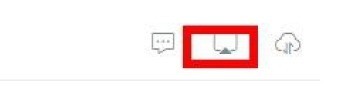
点击之后,输入投屏码,也可以自己增加一台设备加入到投屏行列里,只有输入争取的投屏码才能匹配成功。
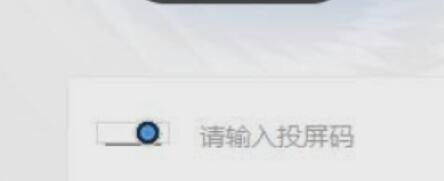
增加设备的操作比较简单,点击投屏码输入框后面的一个加号就能添加设备了,删除方法是点击后面的减号就可以删除当前设备。
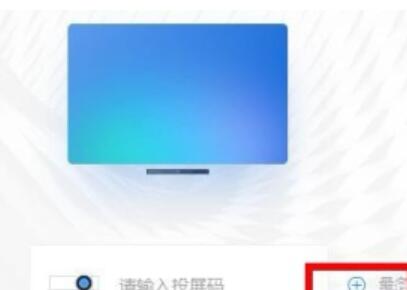
对自己增加的设置设置一个名字,在投屏中能更加方便区分出自己添加的设备,删除之后再次添加需要重新设置才可以。
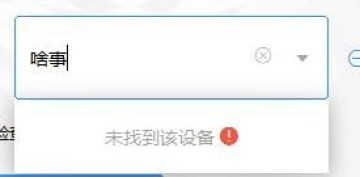
一切准备工作做好之后,点击下方开始投屏即可,等待几秒钟系统会自动识别出周围的连接环境,提示是否成功连接。
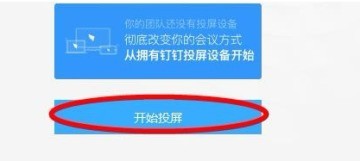
若投屏没有成功,可以检查一下自己的投屏码是不是正确,检查一下投屏设备和自己的移动设备是不是在同一个无线环境下。
最后连接到投影屏,相比较传统的投影,钉钉使用的是无线连接,原理基本和局域网是一样的,给工作带来很多便利。
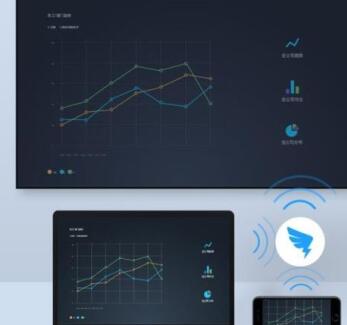
以上是阿里钉钉投屏到电视的具体操作讲述的详细内容。更多信息请关注PHP中文网其他相关文章!




